많은 사람이 유튜브 프리미엄을 구독해 이용하고 있지만, 한편으로는 1개월 또는 2개월 무료 이용을 이용하고 구독을 취소하는 경우도 많이 있습니다. 무료 이용을 시작하고 제때 취소하지 않으면 구독료가 지불되기 때문에 무료 이용 만료 전에 취소해야 하는데요. 오늘은 유튜브 프리미엄 구독을 해지하는 방법을 알아보겠습니다.
유튜브 프리미엄 구독 취소 / 해지
유튜브 프리미엄을 구독하면 광고 없이 영상을 시청할 수 있고 백그라운드 재생 및 유튜브 뮤직을 무료로 이용하는 등 여러 가지 혜택을 받을 수 있지만, 구독료가 인상되면서 누군가에게는 부담으로 다가올 수 있습니다. 구독을 해지하는 방법은 비교적 간단해 하나씩 따라오길 바랍니다.
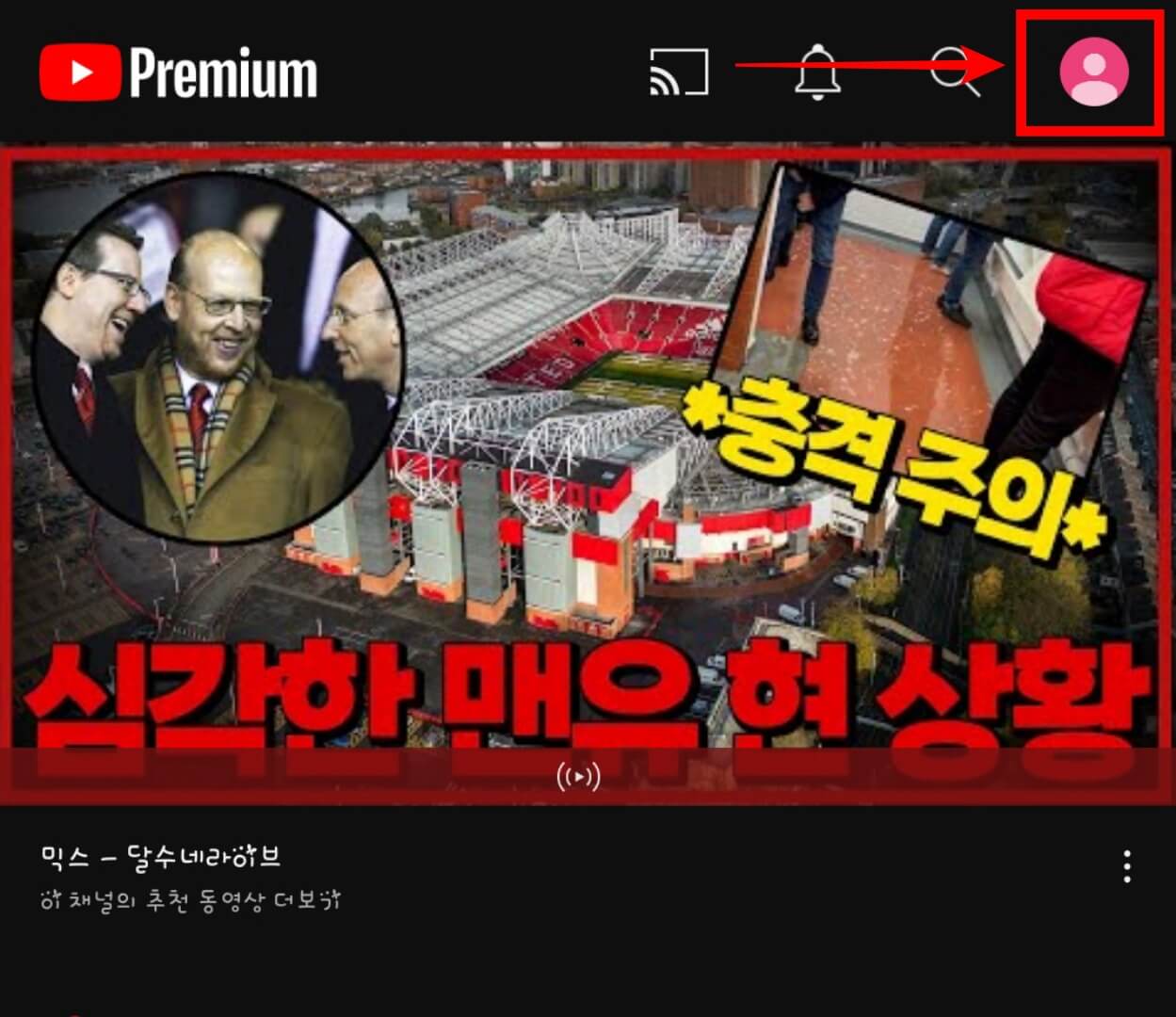
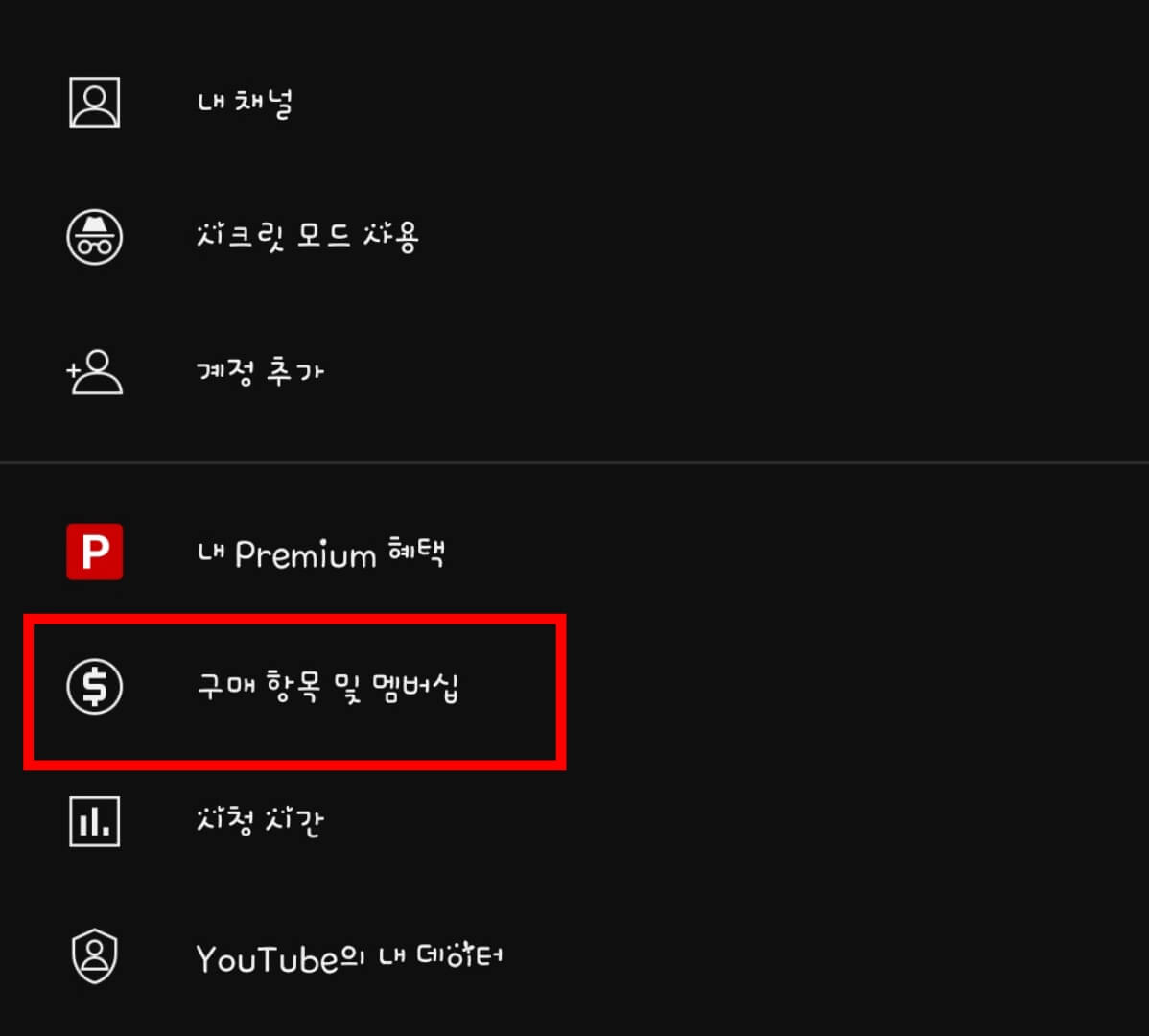
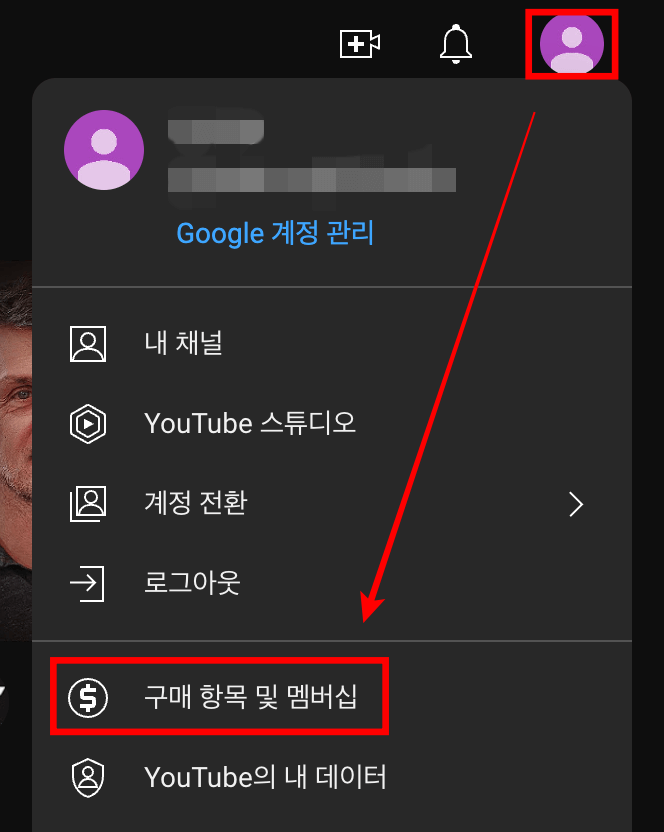
유튜브 앱 또는 홈페이지에 접속해 '프로필'을 누르고 '구매 항목 및 멤버십'을 누릅니다.
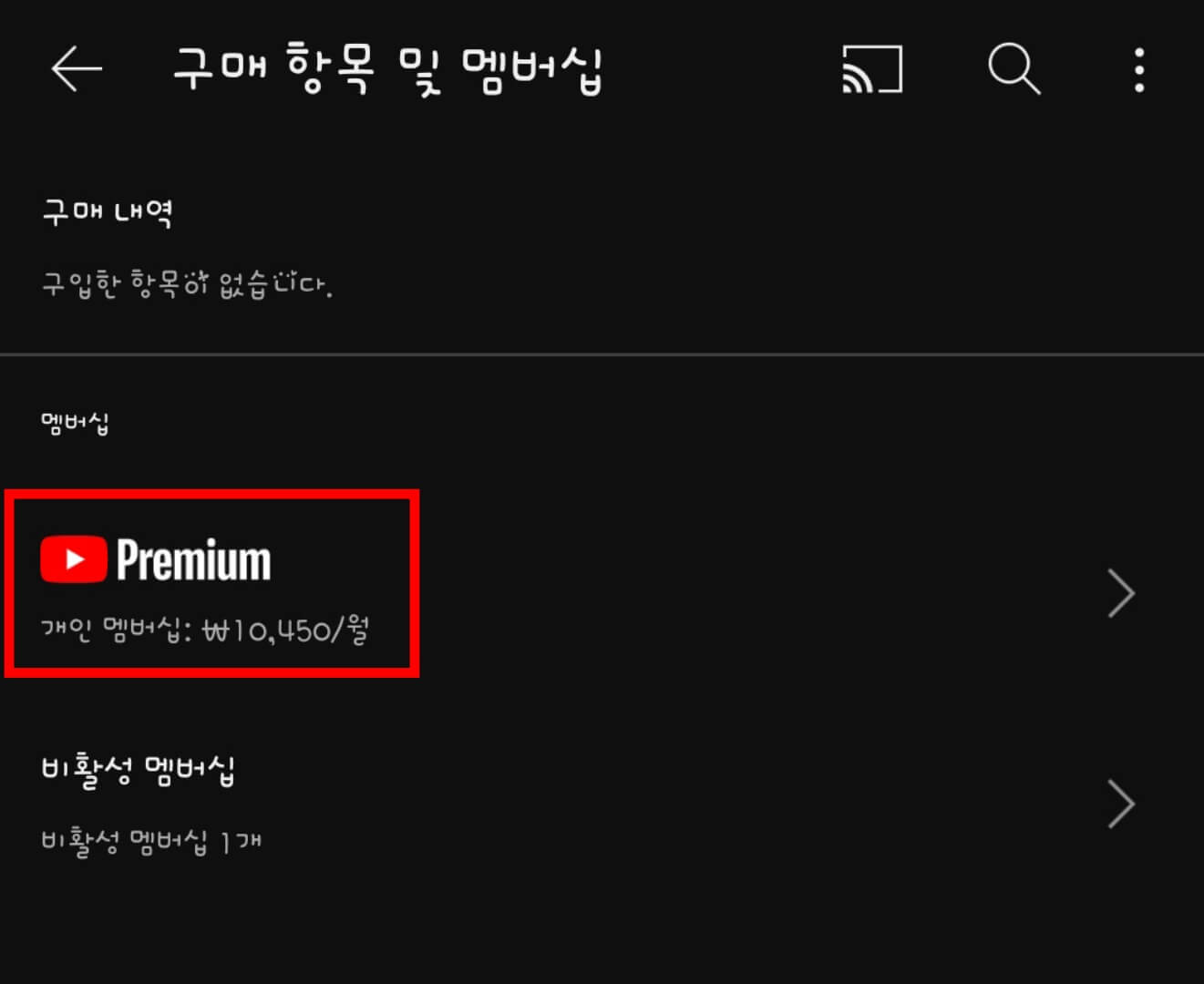
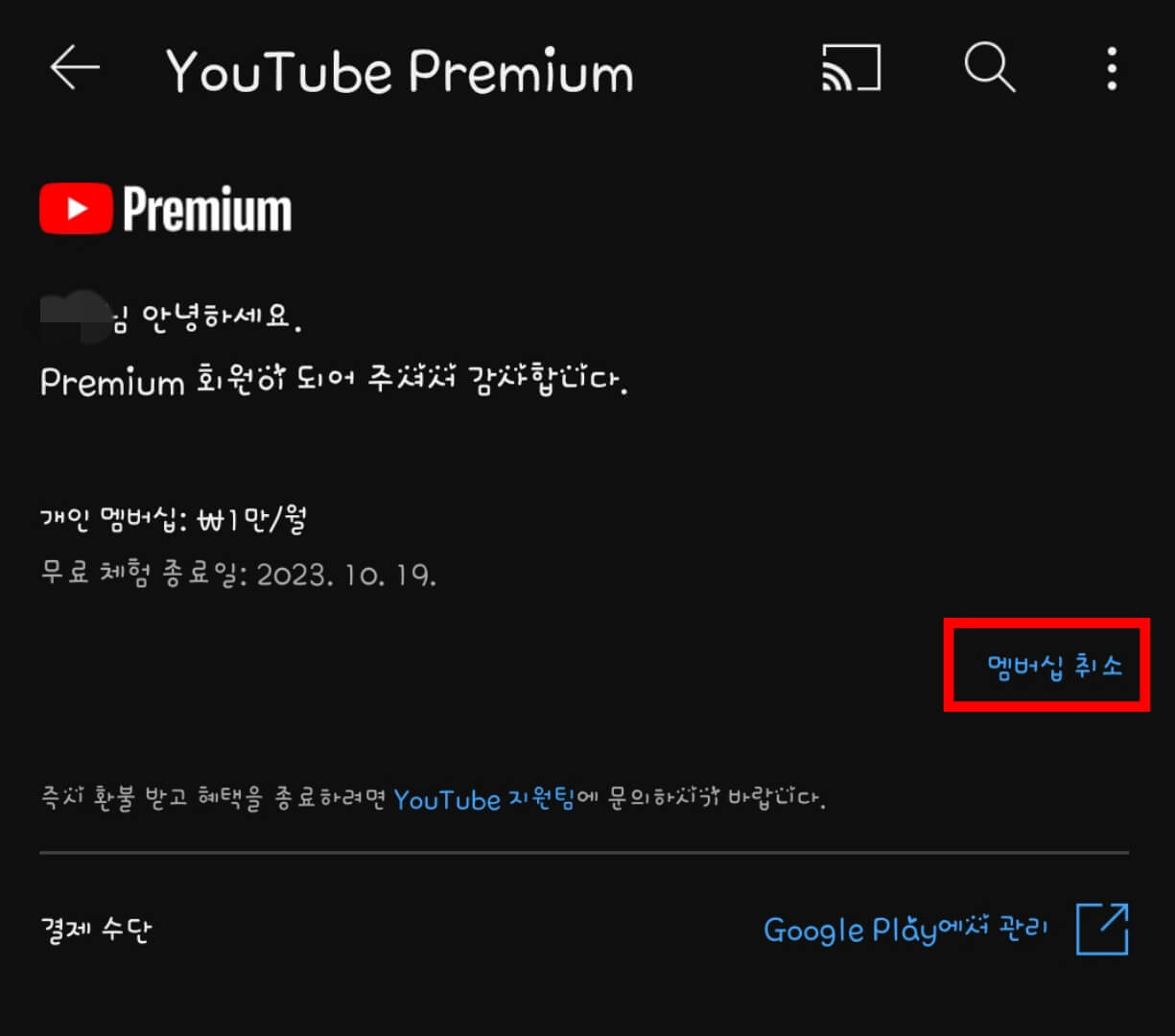
멤버십 항목에 '프리미엄'을 누르면 '멤버십 취소'가 보이는데 클릭합니다.
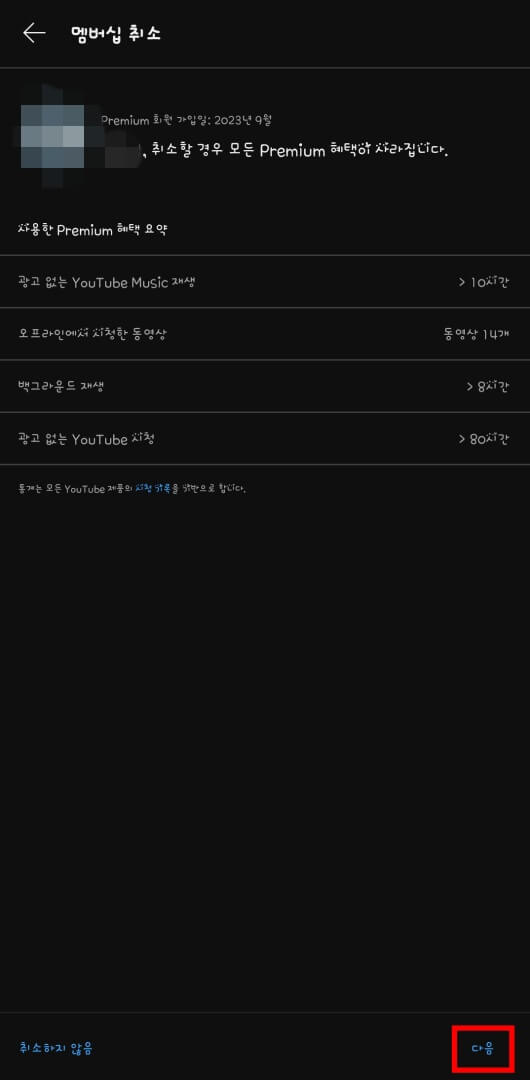
그럼 사용한 프리미엄 혜택 요약이 나타나는데요. 하단에 '다음'을 눌러줍니다.
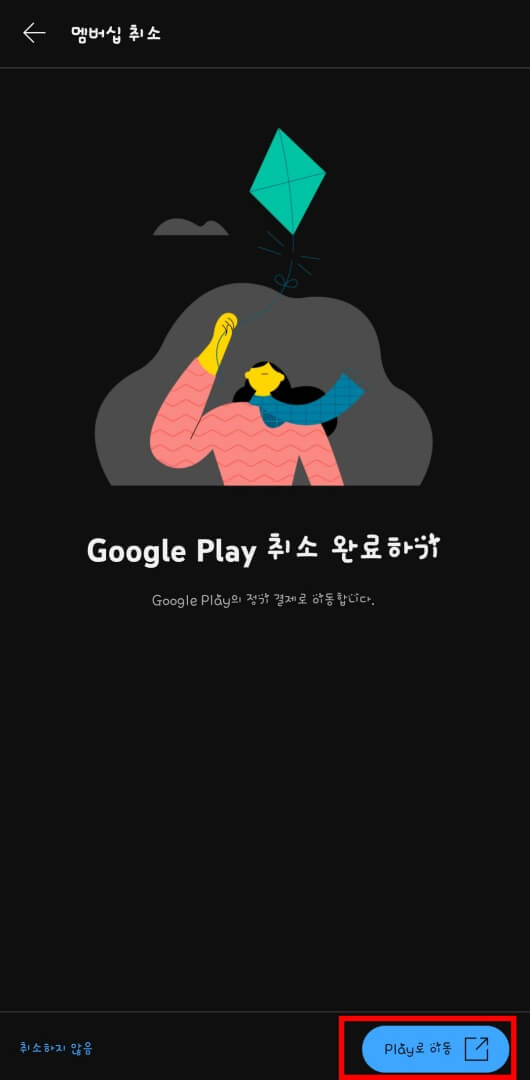
다시 하단에 'Play로 이동'을 누릅니다.
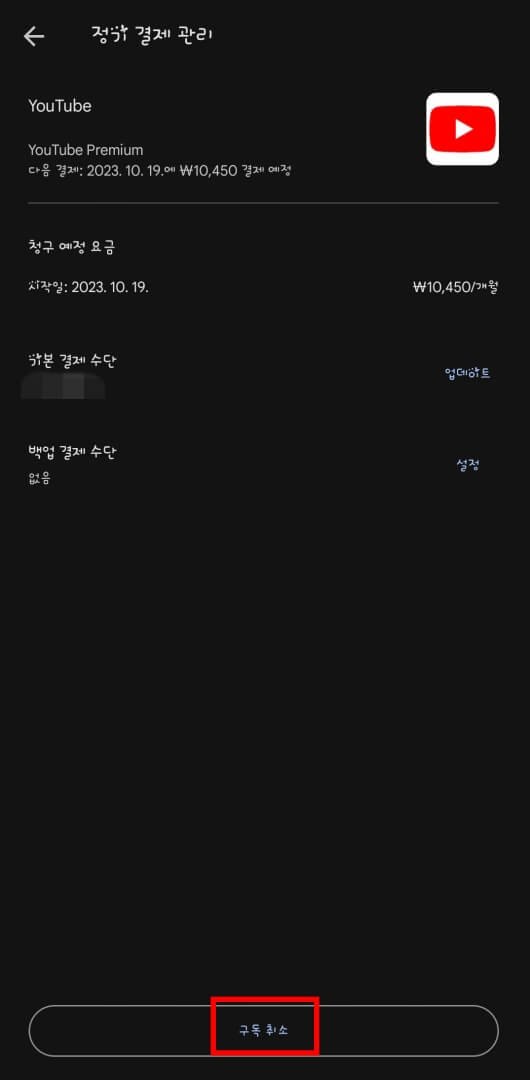
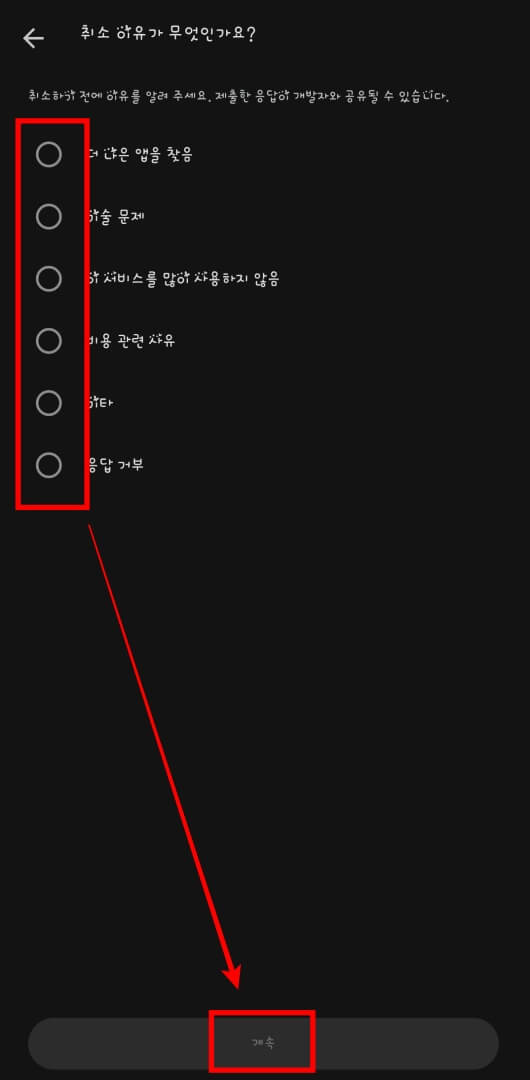
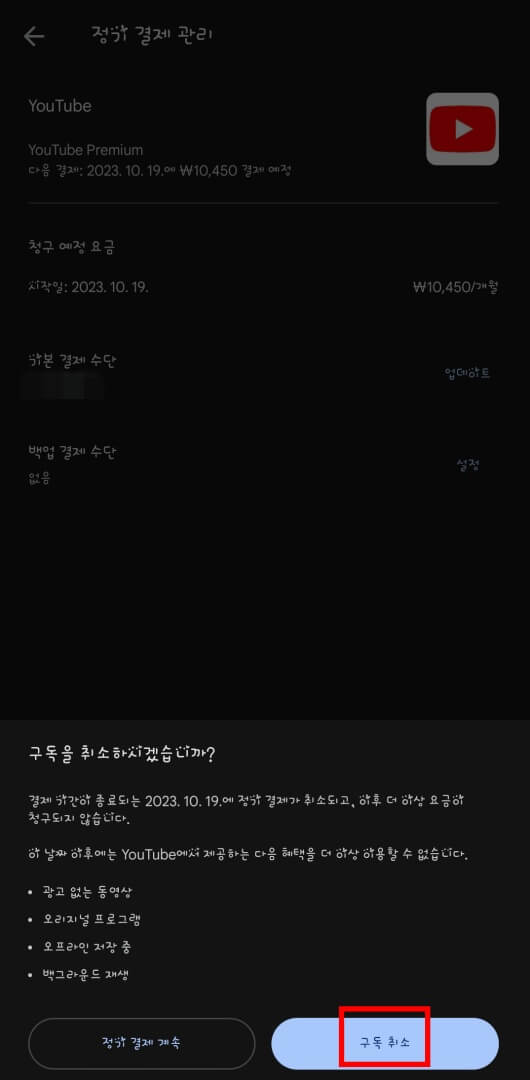
정기 결제 관리 창으로 이동되는데요. 하단에 '구독 취소'를 누르고 취소 이유를 선택한 뒤 '계속'을 누른 다음 '구독 취소'를 다시 한번 눌러주면 유튜브 프리미엄 구독 취소가 완료됩니다.
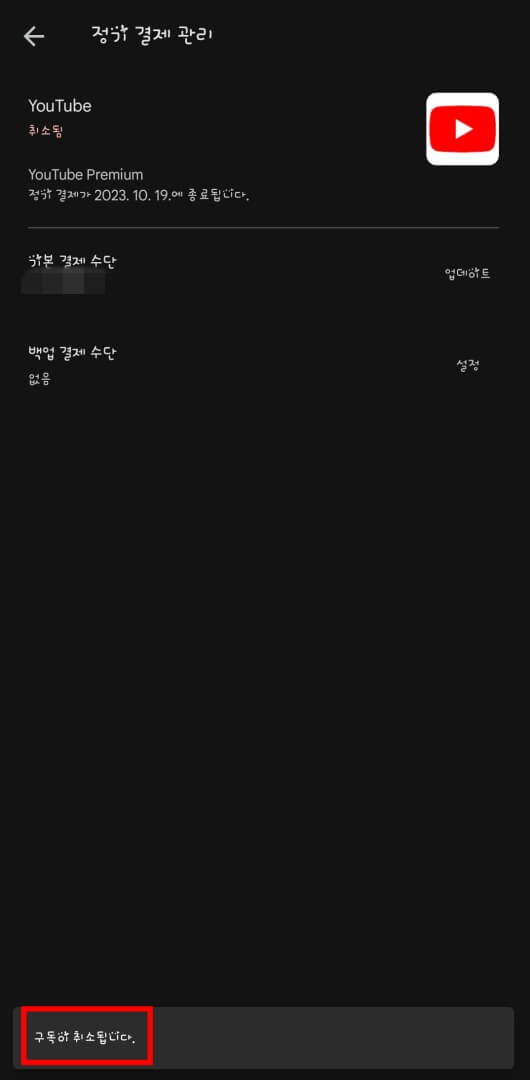
이렇게 유튜브 프리미엄 구독을 취소하는 방법을 알아보았습니다. 유튜브 프리미엄을 잘 활용한다면 돈 값하는 편리한 기능이지만, 그렇지 못하면 구독료가 부담될 수 있습니다. 막상 해보면 간단하게 취소가 되지만 처음 하는 분은 헷갈릴 수 있기 때문에 알아두고 필요할 때 이용해 보길 바랍니다.
'정보마당' 카테고리의 다른 글
| 유튜브 프리미엄 무료체험 무제한 이용하기! (2) | 2023.10.26 |
|---|---|
| 유튜브 프리미엄 구독/가입 방법 (0) | 2023.10.25 |
| 구글 계정 만들기 / 아이디 여러 개 만들기(전화번호 인증 X) / 삭제하기 (0) | 2023.10.21 |
| 보건증(건강진단결과서) 인터넷 발급 방법 (0) | 2023.10.20 |
| 카카오톡(카톡) 백업, 복구 / 대화 내용 복구하기 (2) | 2023.10.19 |
| 카카오톡 PC 버전 다운로드 및 설치(인증하기) (0) | 2023.10.18 |
| 유튜브 뮤직 PC 버전 앱 다운로드 방법(음질 설정) (2) | 2023.10.17 |
| 본인서명사실확인서 인터넷 발급 방법(인감증명서 대체 서류) (0) | 2023.10.14 |

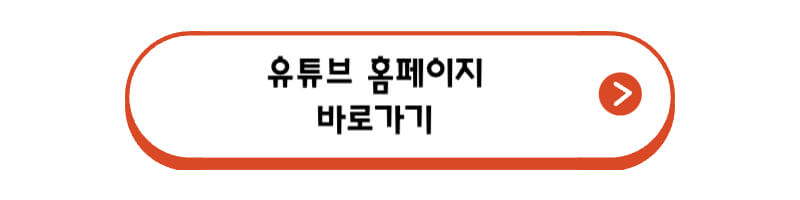




댓글